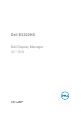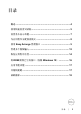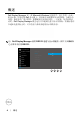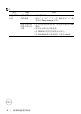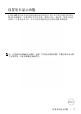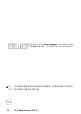Users Guide
Table Of Contents
使用 Easy Arrange 整理窗口 │ 9
使用 Easy Arrange 整理窗口
Easy Arrange
帮助您高效整理桌面上的应用程序窗口。先选择适合您工作的预
定布局图案,然后,只需将应用程序窗口拖入预定区域。按“>”或使用“上一
页”/“下一页”键查找更多布局。若要创建自定义布局,请排列打开的窗口,
然后单击
保存
。
对于 Windows 10,您可以针对各虚拟桌面应用不同窗口布局。
如果经常使用 Windows 快照功能,选择“
按住 SHIFT 键以启用区域定位
”。
这样,Windows 快照的优先级高于
Easy Arrange
。然后,您需要按下 Shift 键
以使用
Easy Arrange
定位。